
वीडियो ट्यूटोरियल में डिफ़ॉल्ट Android USB फ़ाइल स्थानांतरण सेट करने के बारे में क्या है?
ट्यूटोरियल में डिफ़ॉल्ट एंड्रॉइड यूएसबी फाइल ट्रांसफर सेट करें, मैं आपको दिखाऊंगा कि पीसी से कनेक्ट होने पर एंड्रॉइड पर यूएसबी पोर्ट के ऑपरेटिंग मोड को कहां सेट करना है।
डिफ़ॉल्ट मोड में, USB पोर्ट चालू है Android यह केवल पीसी से कनेक्ट होने पर लोडिंग पर काम करता है, और अगर हम फाइल ट्रांसफर करना चाहते हैं, तो हमें विकल्प बदलने के लिए बार में जाना होगा।
आज मैं आपको दिखाऊंगा कि एंड्रॉइड फोन को पीसी से कनेक्ट करते समय हम डिफॉल्ट फाइल ट्रांसफर मोड कैसे बना सकते हैं।
जब हम फोन को पीसी से कनेक्ट करते हैं तो हम क्यों चाहते हैं कि यूएसबी पोर्ट का ऑपरेटिंग मोड फाइल ट्रांसफर पर हो
- आराम! आप बस इतना चाहते हैं कि जब आप फोन को पीसी से कनेक्ट करते हैं, तो यह फाइल ट्रांसफर मोड में काम करता है। इसलिए हम इसे पीसी से कनेक्ट करते हैं। अगर हम चार्ज करना चाहते हैं, तो आम तौर पर हम इसे चार्जर से जोड़ते हैं।
- कारण 2, स्क्रीन टूटने की स्थिति में सुरक्षा; मेरा मतलब है...
यदि फोन की स्क्रीन टूट जाती है, तो आप फाइलों को पीसी में कैसे ट्रांसफर करते हैं?
दुर्भाग्यपूर्ण घटना में कि फ़ोन स्क्रीन टूट जाती है, हम अब फ़ाइलों को इतनी आसानी से स्थानांतरित नहीं कर सकते हैं।
यही कारण है कि डिफ़ॉल्ट फ़ाइल स्थानांतरण मोड और Google खाते से फ़ोन को ऑनलाइन अनलॉक करने की संभावना के साथ तैयार रहना अच्छा है।
अगर हमारे पास सेटिंग होती यु एस बी डिफ़ॉल्ट अपलोड नोड पर, फ़ाइलों को स्थानांतरित करना बहुत कठिन होता है।
यूएसबी पोर्ट के संचालन के इतने सारे तरीके क्यों हैं?
एक एंड्रॉइड फोन कई काम कर सकता है। दुर्भाग्य से, एंड्रॉइड और आईओएस फोन पर हमारे पास इनपुट और आउटपुट दोनों के लिए एक भी भौतिक पोर्ट नहीं बचा है।
यह पोर्ट USB पोर्ट है, और इसे सभी प्रकार के कार्य करने होते हैं। इसलिए Android पर USB सेट करना जटिल है।
पीसी पर चीजें आसान होती हैं। आपके पास हर चीज के लिए पोर्ट हैं
- स्रोत से कनेक्ट होने वाली केबल के माध्यम से बिजली की आपूर्ति की जाती है।
- ध्वनि में अलग जैक हैं
- कई यूएसबी हैं
- माउस और कीबोर्ड के भी अपने प्लग होते हैं (कुछ मामलों में PS2)
- आदि आदि
यूएसबी के माध्यम से पीसी से कनेक्ट होने पर एंड्रॉइड पर डिफ़ॉल्ट फ़ाइल स्थानांतरण मोड को कैसे सक्षम करें
- डेवलपर विकल्प मोड सक्षम करें (सेटिंग्स - फ़ोन के बारे में - सॉफ़्टवेयर जानकारी - "संस्करण संख्या" पर 7 बार टैप करें
- सेटिंग्स/डेवलपर विकल्पों में, डिफ़ॉल्ट यूएसबी कॉन्फ़िगरेशन पर स्क्रॉल करें
- यहां "फाइल ट्रांसफर" चुनें
ट्यूटोरियल की तरह है:




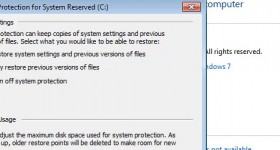







सवाल होगा: हम डेवलपर विकल्प मोड से कैसे बाहर निकलते हैं?
डेवलपर मोड को अक्षम किया जा सकता है। कम से कम सैमसंग पर, आप डेवलपर विकल्पों को अक्षम कर सकते हैं, और आपके द्वारा इस तरह से की गई सेटिंग्स रद्द कर दी जाती हैं।
मेरे लिए (सैमसंग), निष्क्रियता सेटिंग को एक टॉगल द्वारा दर्शाया जाता है जो इस मेनू में पहला है।
हैलो,
महीने में कम से कम एक या दो बार, बाजार पर एक नए स्मार्ट गैजेट की वीडियो प्रस्तुति बनाना बहुत अच्छा होगा जो खरीदने लायक है और उपयोगी है (इस तरह की बैटरी वाले डिवाइस भविष्य होंगे, सेंसर वाले डिवाइस, सौर/फोटोवोल्टिक डिवाइस, छोटे और बड़े इलेक्ट्रिक वाहन, डिटेक्शन और अलार्म डिवाइस, स्मार्ट सॉकेट, स्मार्ट टूल्स आदि)
धन्यवाद।
कल मैं वाई-फाई 6 राउटर के लिए एक समीक्षा / सेटअप ट्यूटोरियल प्रकाशित करूंगा, जो मुझे लगता है कि खरीदने लायक है; खासकर जब से यह काफी सस्ता है।
नमस्ते ! मुझे एक समस्या है और मुझे लगता है कि यह सिर्फ मैं नहीं हूं: कई महीनों के लिए मेरा डेस्कटॉप अब फ़ाइल स्थानांतरण के लिए एंड्रॉइड (ए 7 नौगेट लेनोवो के 6 नोट) को "देखता" नहीं है बल्कि केवल कैमरा विकल्प है। मैंने w1o ड्राइवरों के साथ विभिन्न समाधानों की कोशिश की और कुछ भी नहीं (शायद मैंने उन सभी की पहचान नहीं की)। W10 को सफाई से पुनर्स्थापित करने के लिए, .... मैं वास्तव में ऐसा नहीं करना चाहता। क्या यह W10 अपडेट के कारण है? मैं एक समाधान की सराहना करता हूं। धन्यवाद !
यह मेरे लिए काम नहीं करता है, मैंने सब कुछ करने की कोशिश की लेकिन व्यर्थ।
मेरे पास एक सैमसंग a20e है जो पागल काम कर रहा है, मैंने यूएसबी केबल, अपडेटेड ड्राइवर आदि को बदल दिया है, और कुछ भी नहीं।
यह लैपटॉप से लोड होता है लेकिन विंडोज़ 11 द्वारा नहीं देखा जाता है, अन्य फोन दिखाई देते हैं और फोन और लैपटॉप के बीच डेटा स्थानांतरित किया जा सकता है।
क्या आपके पास कोई विचार है कि मैं और क्या कर सकता हूं? मैं फोन को रीसेट नहीं करना चाहता/
धन्यवाद!
कृपया, मैं इसे मोटोरोला पर कैसे करूँ?